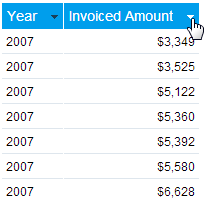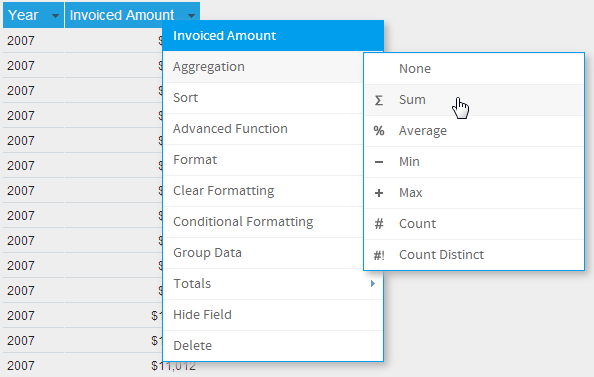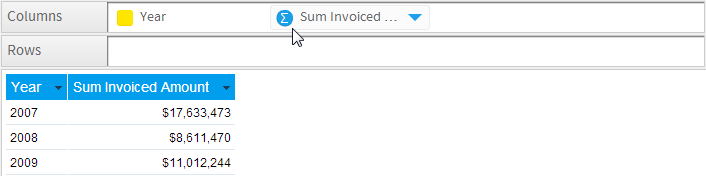Page History
| Anchor | ||||
|---|---|---|---|---|
|
概要
| Styleclass | ||
|---|---|---|
| ||
レポートを作成する際には、取引別のデータを表示する(つまり、合計や個数の代わりに個別の取引を返す)のではなく、数値を集約することが必要な場合があります。集計は、フィールドを集約するために使用する方法です。使用可能な集計関数は、「合計」、「平均」、「最小」、「最大」、「個数」、および「重複を除いたデータの個数」です。
| 表内の返された値すべての合計です。これらの合計をディメンション(次元)フィールドで分割し、各カテゴリー値の合計を作成できます。たとえば、年別の合計請求金額です。 |
| 表内の返されたアイテムの平均値です。平均をディメンション(次元)フィールドで分割し、各カテゴリー値の平均を作成できます。たとえば、層別の顧客の平均年齢です。 |
| 表内で返された最小値です。これらをディメンション(次元)フィールドで分割し、各カテゴリー値の最小値を作成できます。たとえば、キャンプごとの最小評価です。 |
| 表内で返された最大値です。これらをディメンション(次元)フィールドで分割し、各カテゴリー値の最大値を作成できます。たとえば、電話交換手別の最大クレーム数です。 |
| 表内の返されたアイテムの個数です。これらをディメンション(次元)フィールドで分割し、各カテゴリー値のアイテム数を作成できます。たとえば、1時間ごとに交換手が受け取った電話数をカウントします。 |
| 表内の返された重複を除いたアイテムの個数です。これらをディメンション(次元)フィールドで分割し、各カテゴリー値の重複を除いたアイテム数を作成できます。たとえば、電話を掛けてきた顧客数を、時間ごとおよび交換手ごとにカウントします。 |
集計の適用
| Styleclass | ||
|---|---|---|
| ||
集計をフィールドに追加するには、以下の手順を実行します。
- レポートに集計が追加されたら、フィールドのドロップダウンメニューをクリックします。これを行うには、2つの方法を使用することができます:
- カラムとロウの一覧から
- 表のプレビューから
- カラムとロウの一覧から
- 一覧から集計オプションを選択し、適用する集計を選択します。
- これにより、適用した集計がフィールドに追加され、対応するアイコンが「データ」ステップのカラムとロウの一覧に表示されます。
集計の変更または削除
| Styleclass | ||
|---|---|---|
| ||
フィールドに適用した集計を変更または削除するには、以下の手順を実行します:
- フィールドのドロップダウンメニューをクリックします(前述のオプションのいずれかを使用します)。
- 一覧から集計オプションを選択し、他の集計を選択するか、または現在の集計を削除する場合には「何もなし」を選択します。
| horizontalrule |
|---|
| Styleclass | ||
|---|---|---|
| ||